国旅手游网提供好玩的手机游戏和手机必备软件下载,每天推荐精品安卓手游和最新应用软件app,并整理了热门游戏攻略、软件教程、资讯等内容。欢迎收藏
网友怅惘提问:画图工具修改格式的操作技巧是
你是否想了解画图工具修改图片格式的操作技巧?下面就是小编带来的画图工具修改图片格式的操作教程,赶紧来看一下吧,相信对大家一定会有所帮助哦。

1、既然要使用画图工具,首先我们得找到这个应用,在应用搜索栏输入“画图”。
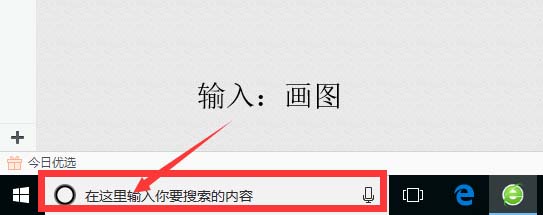
2、在应用搜索最佳匹配中定位到了“画图”工具,单击打开应用。
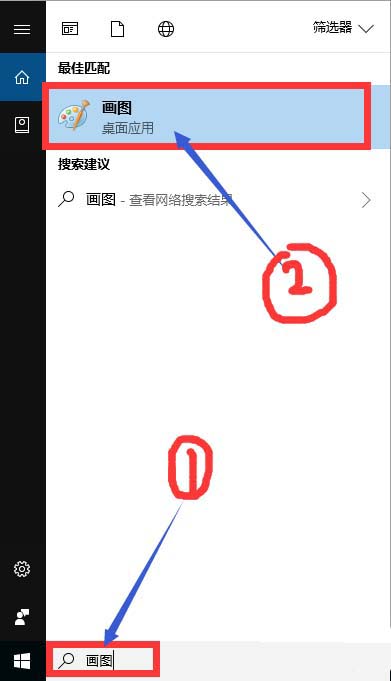
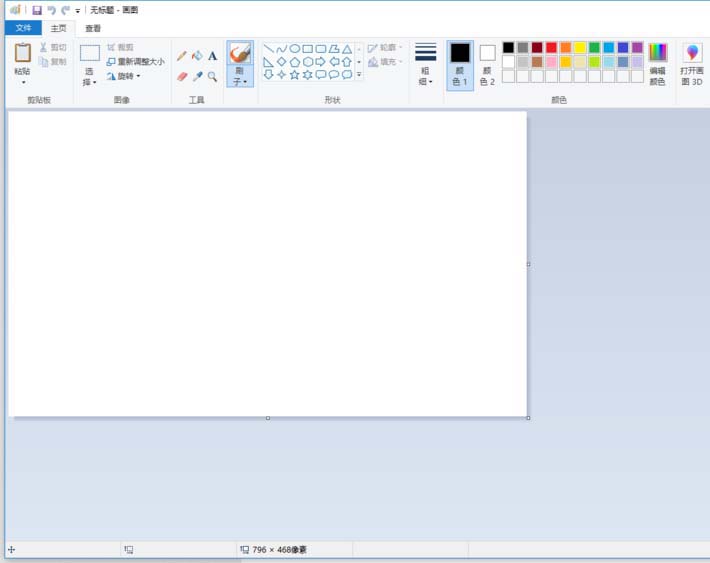
3、点击菜单栏中的“文件”,找到“打开”。
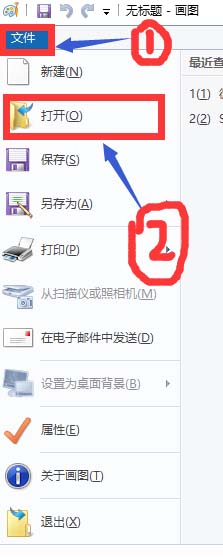
4、找到目标图片所在的文件夹,然后选中图片,确认。
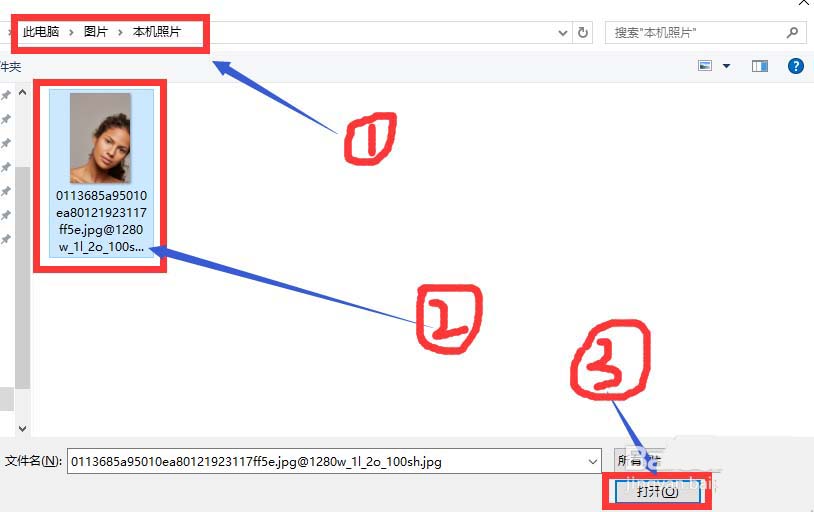
5、打开图片后,在最下栏能看到该图片的像素大小和文件大小等信息。
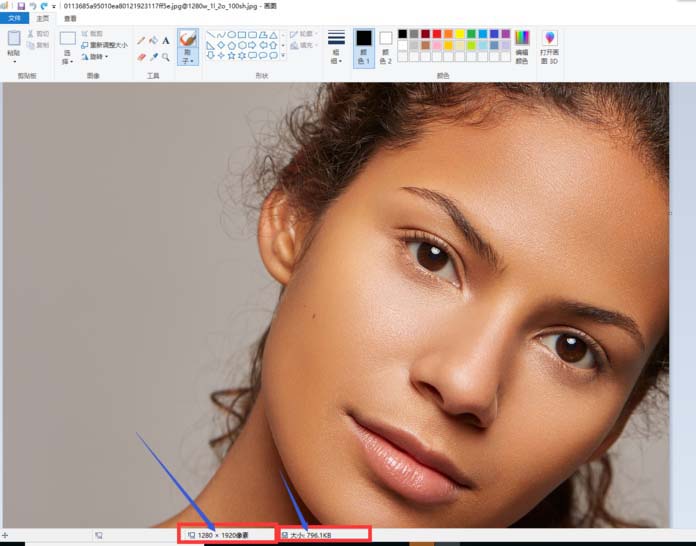
6、(更改图片文件大小,不需要的可以跳过此步骤)找到“主页”下“重新调整大小”命令,该应用提供了两种更改图片大小的方式:百分比和像素。
PS:记得勾选“保持纵横比”,否则图片可能会变形。
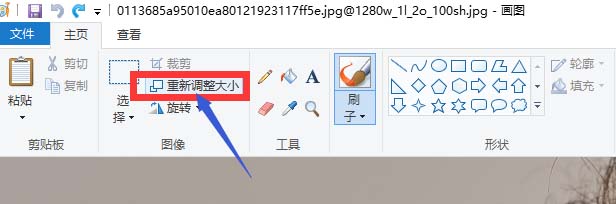
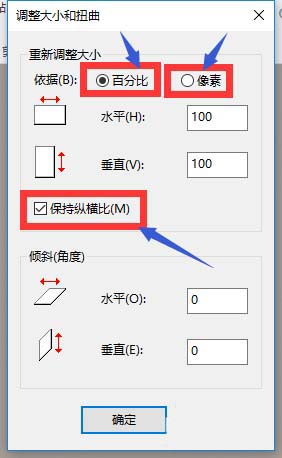
7、图片格式转换:“文件”—“另存为”。
PS:“另存为”还有一个优点,就是不会破坏源文件,故如果仅改变图片文件大小也要记得多用“另存为”。
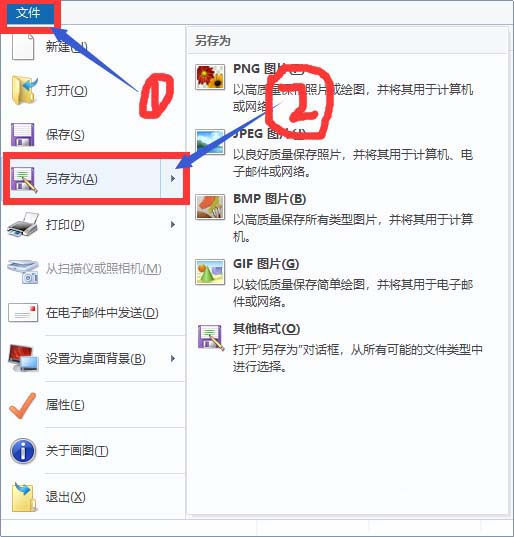
8、在格式下拉菜单中找到所需格式,点击“保存”即可。
PS:画图工具提供了八种图片格式可供选择。
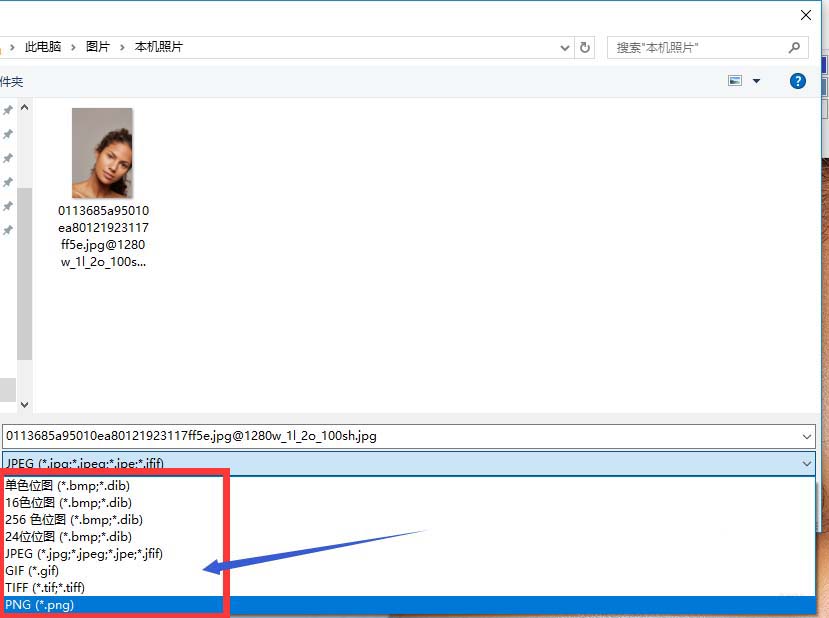
上面就是小编带来的画图工具修改图片格式的操作技巧,小伙伴们都学会了吗?
关于《画图工具修改图片格式的操作技巧》相关问题的解答病娇小编就为大家介绍到这里了。如需了解其他软件使用问题,请持续关注国旅手游网软件教程栏目。
版权声明:本文内容由互联网用户自发贡献,该文观点仅代表作者本人。本站仅提供信息存储空间服务,不拥有所有权,不承担相关法律责任。如果发现本站有涉嫌抄袭侵权/违法违规的内容,欢迎发送邮件至【1047436850@qq.com】举报,并提供相关证据及涉嫌侵权链接,一经查实,本站将在14个工作日内删除涉嫌侵权内容。
本文标题:【画图工具修改格式的操作技巧是什么[画图工具修改格式的操作技巧有哪些]】
本文链接:http://www.citshb.com/class289398.html
